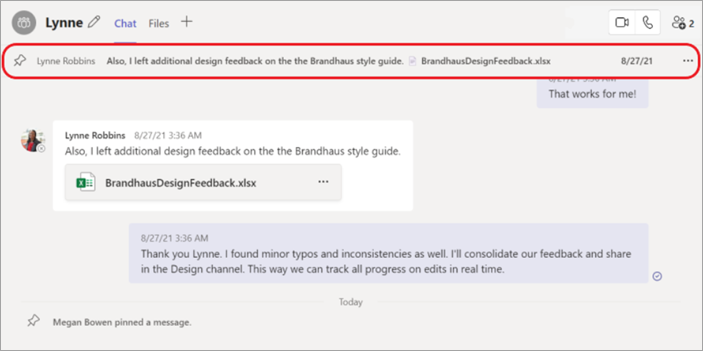Menyematkan pesan obrolan ke bagian atas obrolan di Microsoft Teams
Terkadang Anda mungkin ingin menyematkan pesan obrolan tertentu untuk referensi dalam obrolan satu ke satu atau grup. Pesan yang disematkan muncul di bagian atas obrolan dan tetap berada di sana hingga dihapus atau diganti.
Hal-hal yang perlu diketahui tentang pesan obrolan yang disematkan:
-
Saat seseorang menyematkan pesan dalam obrolan, semua orang dalam obrolan tersebut dapat melihatnya.
-
Hanya satu pesan yang bisa disematkan dalam satu waktu.
-
Pesan yang disematkan tidak memengaruhi obrolan yang sedang berlangsung.
-
Siapa pun dalam obrolan, kecuali tamu, dapat melepaskan sematan pesan yang disematkan atau menggantinya dengan pesan lain.
-
Jika seseorang memilih pesan yang disematkan, mereka akan masuk ke pesan asli dalam obrolan.
Menyematkan pesan obrolan
-
Dalam percakapan obrolan, arahkan mouse ke pesan tertentu yang ingin Anda sematkan.
-
Dalam menu yang muncul di atas pesan, pilih Opsi lainnya
-
Di menu Opsi lainnya, pilih Sematkan
Catatan: Pesan obrolan yang disematkan mungkin panjangnya. Namun, hanya satu baris teks yang pas di dalam lebar jendela obrolan yang akan terlihat.
Melepaskan sematan pesan obrolan yang disematkan
-
Masuk ke pesan yang disematkan di bagian atas obrolan.
-
Pilih Opsi lainnya
Topik terkait
Memperlihatkan, menyembunyikan, atau menyematkan tim atau saluran di Teams